扫描数据库架构
 建议更改
建议更改


完成几个步骤、开始使用BlueXP分类扫描数据库架构。
请注意、在启用数据库扫描后、您可以根据数据库中的特定列添加BlueXP分类在所有数据源中标识的唯一标识符。这称为_Data Fusion _功能。 "了解如何从数据库中添加自定义个人数据标识符"。
快速入门
按照以下步骤快速入门,或者向下滚动到其余部分以了解完整详细信息。
 查看数据库前提条件
查看数据库前提条件确保您的数据库受支持,并且您具有连接到数据库所需的信息。
 部署BlueXP分类实例
部署BlueXP分类实例"部署BlueXP分类" 如果尚未部署实例。
 添加数据库服务器
添加数据库服务器添加要访问的数据库服务器。
 选择模式
选择模式选择要扫描的模式。
查看前提条件
在启用BlueXP分类之前、请查看以下前提条件、以确保您的配置受支持。
支持的数据库
BlueXP分类可以扫描以下数据库中的架构:
-
Amazon Relational Database Service ( Amazon RDS )
-
MongoDB
-
MySQL
-
Oracle
-
PostgreSQL
-
SAP HANA
-
SQL Server ( MSSQL )

|
数据库中必须启用 * 统计信息收集功能。 |
数据库要求
无论数据库托管在何处、都可以扫描连接到BlueXP分类实例的任何数据库。要连接到数据库,您只需提供以下信息:
-
IP 地址或主机名
-
Port
-
服务名称(仅用于访问 Oracle 数据库)
-
允许对模式进行读取访问的凭据
选择用户名和密码时、请务必选择对要扫描的所有架构和表具有完全读取权限的用户名和密码。我们建议您为BlueXP分类系统创建一个具有所有必需权限的专用用户。
-
注: * 对于 MongoDB ,需要只读管理员角色。
部署BlueXP分类实例
如果尚未部署实例、请部署BlueXP分类。
如果要扫描可通过 Internet 访问的数据库架构,则可以 "在云中部署BlueXP分类" 或 "在可访问Internet的内部位置部署BlueXP分类"。
如果要扫描的数据库架构安装在无法访问 Internet 的非公开站点中,则需要执行 "在无法访问Internet的同一内部位置部署BlueXP分类"。这还要求在同一内部位置部署BlueXP Connector。
只要该实例具有Internet连接、BlueXP分类软件的升级就会自动进行。
添加数据库服务器
添加架构所在的数据库服务器。
-
在工作环境配置页面中,单击 * 添加数据源 * > * 添加数据库服务器 * 。
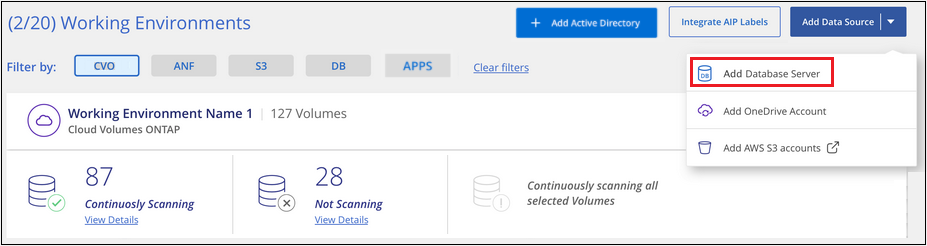
-
输入所需信息以标识数据库服务器。
-
选择数据库类型。
-
输入要连接到数据库的端口和主机名或 IP 地址。
-
对于 Oracle 数据库,输入服务名称。
-
输入凭据、以便BlueXP分类可以访问服务器。
-
单击 * 添加数据库服务器 * 。
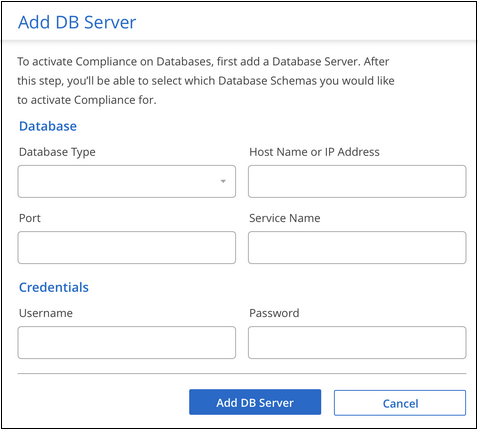
-
数据库将添加到工作环境列表中。
对数据库架构启用和禁用合规性扫描
您可以随时停止或开始对架构进行完全扫描。

|
没有为数据库架构选择仅映射扫描的选项。 |
-
在 Configuration 页面中,单击要配置的数据库的 * 配置 * 按钮。
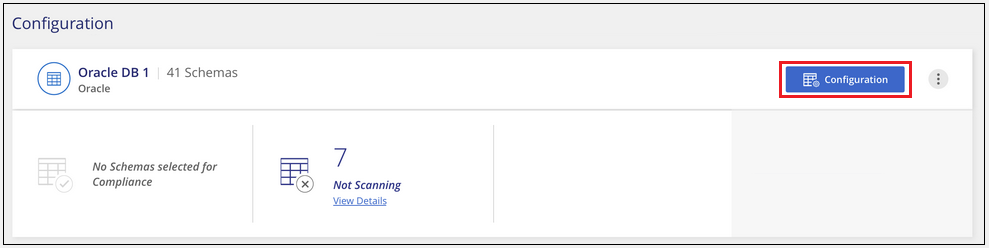
-
向右移动滑块以选择要扫描的架构。
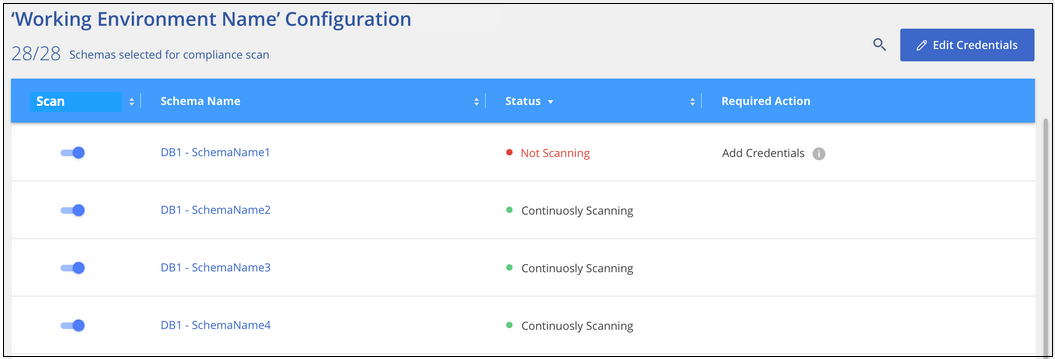
BlueXP分类开始扫描您启用的数据库架构。如果存在任何错误,它们将显示在状态列中,并显示修复此错误所需的操作。
请注意、BlueXP分类每天扫描一次数据库-数据库不会像其他数据源一样连续扫描。



 发行说明
发行说明